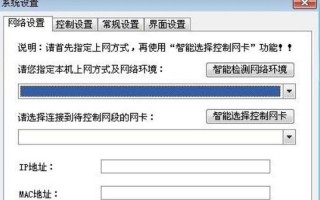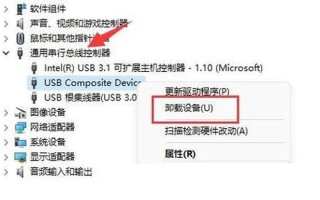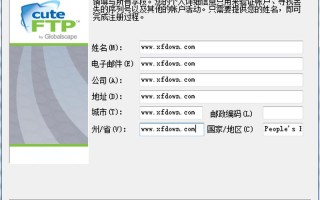台式机无线网卡的安装至关重要,它为台式机提供连接 Wi-Fi *** 的能力。遵循以下步骤,轻松开启无线连接之路:
1. 确认系统兼容性:确保台式机主板支持无线网卡,并具备 PCIe 或 USB 扩展槽。
2. 选择合适的网卡:根据 *** 速度要求和连接类型,选择兼容的无线网卡。
3. 物理安装:打开台式机机箱,找到 PCIe 或 USB 扩展槽。将网卡牢固插入扩展槽,并拧紧螺丝。
驱动程序安装:赋予无线网卡生命
无线网卡的驱动程序充当其与操作系统的桥梁。安装驱动程序,让网卡发挥其功能:
1. 获取驱动程序:从网卡制造商的官方网站下载最新的驱动程序。
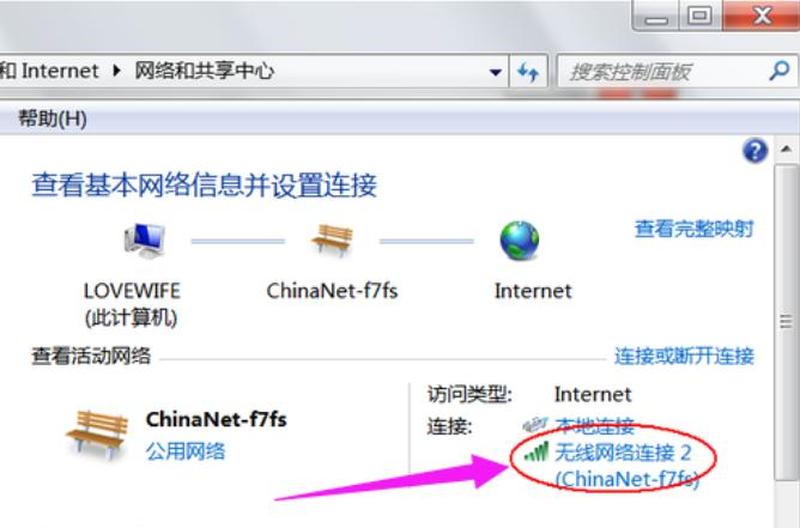
2. 安装驱动程序:运行下载的驱动程序文件,按照提示完成安装。
3. 重启计算机:安装完成后,重新启动计算机,使驱动程序生效。
无线 *** 连接:通往互联网的高速公路
安装好网卡和驱动程序后,即可连接无线 *** ,享受高速互联网:
1. 搜索可用 *** :在任务栏中找到 Wi-Fi 图标,点击它以搜索附近的无线 *** 。
2. 选择并连接 *** :从列表中选择目标 *** ,输入密码(如有),建立连接。
3. 验证连接:连接成功后,Wi-Fi 图标将变为已连接状态。
故障排除:排除连接障碍
如果在无线连接过程中遇到问题,以下故障排除技巧可以提供帮助:
1. 检查物理连接:确保无线网卡已牢固连接。尝试拔下并重新插入。
2. 重新安装驱动程序:卸载现有的驱动程序并从制造商网站重新安装。
3. 排除干扰:金属或混凝土墙壁会干扰无线信号。将路由器和台式机远离此类障碍物。
*** 设置:自定义您的连接体验
通过 *** 设置,您可以进一步优化无线连接:
1. 配置 IP 地址:自动分配或手动设置台式机的 IP 地址,以确保其在 *** 上被识别。
2. 设置 DNS:配置 DNS 服务器地址,以允许台式机解析域名。
3. 启用防火墙:启用防火墙保护台式机免受 *** 威胁。
IPv6 与 IPv4:两种 *** 协议
现代 *** 支持两种协议:IPv6 和 IPv4。了解它们的差异,选择适合您需求的协议:
1. IPv6:较新的协议,提供更长的地址空间和增强功能。
2. IPv4:传统协议,在大多数设备中得到广泛支持。
3. 优势比较:IPv6 具有更大的地址空间、更高的安全性、更好的路由和移动性支持。
路由器设置:优化无线信号
路由器是连接台式机和 Wi-Fi *** 的枢纽。通过调整路由器设置,可以增强无线信号:
1. 选择更佳频率:2.4 GHz 频率穿透力强,而 5 GHz 频率提供更高的速度。
2. 调整天线位置:天线的位置会影响信号强度。尝试不同的角度和方向。
3. 启用安全设置:使用 WPA2 或 WPA3 加密来保护您的无线 *** 免受未经授权的访问。
带宽管理:优化互联网使用
带宽管理可帮助您控制和优化互联网使用:
1. 设置流量限制:限制特定设备或应用程序的互联网使用量。
2. 优先级安排:优先考虑重要任务的互联网访问,更大限度地提高性能。
3. 监控数据使用:监控互联网使用情况,识别超出流量限制或潜在的安全问题。